Проблема: как исправить ошибку «Сообщение не может отображаться» в Почте Windows Live?
Я получаю сообщение, которое не может отображаться на WLM во входящей почте. Это должно быть связано с нехваткой памяти или дискового пространства в соответствии с полной версией сообщения об ошибке. Пытался удалить папку, но даже удалить не могу. Можете ли вы помочь исправить ошибку «Сообщение не может быть отображено» в Почте Windows Live?
- Способ 1. Очистите папку с временными файлами
- Способ 2. Отключите антивирусную защиту, чтобы исправить ошибку Сообщение не может отображаться в почте Windows Live Mail
- Способ 3. Проверить обновления
- Способ 4. Чтобы исправить ошибку, переустановите WLM.
- Метод 5. Попробуйте средство проверки системных файлов
- Защитите свою конфиденциальность в Интернете с помощью VPN-клиента
- Инструменты восстановления данных могут предотвратить безвозвратную потерю файлов
- использованная литература
Исправить это сейчас! Исправить это сейчас!
Для восстановления поврежденной системы необходимо приобрести лицензионную версию Reimage Reimage .
Error Message Can’t Be Displayed Windows Live Mail Encountered an Unexpected Problem Windows 10 FIX
Сообщение не может быть отображено. Ошибка в Почте Windows Live — это проблема, которая, кажется, раздражает и расстраивает людей. [1] Проблема появления сообщения из ниоткуда также создает проблемы с сервером и не позволяет пользователю отправлять или получать какие-либо другие сообщения.
Сообщение не может быть отображено. Ошибка в Windows Live Mail может быть связана с неправильными настройками POP и брандмауэром или решениями для защиты от вредоносных программ, блокирующих порты. Отключение брандмауэра или программного обеспечения безопасности в целях изоляции на короткое время может показать, является ли это причиной возникновения проблемы WLM.
Сообщение не может быть отображено ошибка в Почте Windows Live может встречаться в различных формах, потому что Почта Windows Live показывает, что у вас есть новое электронное письмо, и щелчок по нему открывает сообщение в качестве предварительного просмотра. окно. Возможно, новое письмо вообще не открывается.
Некоторый анализ показывает, что есть похожие ситуации и разные проблемы с ошибкой, но мы может также собрать несколько методов, которые помогут исправить ошибку Сообщение не может отображаться в Windows Live. Почта. Официальная поддержка Microsoft для этого приложения прекращена, поэтому полный отказ от нее может стать решением всех проблем. [2]
Если вы хотите правильно решить проблему, вы можете воспользоваться описанными ниже методами, которые связаны с нарушением некоторых настроек. Помимо тех решений, которые показывают, как исправить ошибку «Сообщение не может отображаться вручную» в Почте Windows Live, есть несколько быстрых исправлений.
Код ошибки программы почта Windows Live 0x800ccc65 – как исправить?
Всё чаще пользователи интернета пытаются автоматизировать свое времяпровождения за компьютером. Разработчики из Майкрософта только способствуют этому и предоставляют всем желающим программные продукты в стандартных сборках, которые помогут управлять любыми данными в сети, в том числе и электронной почтой (Windows Live – пришла на замену Outlook, пусть и с других почтовых ящиков, отличных от bing и других брендов. Сегодня мы поговорим об коде ошибки программы почта Windows Live 0x800ccc65 и пути ее решения.
Fix Error Message Can’t be Displayed Windows Live Mail Encountered An Unexpected Problem on Win 10
Тем, кто привык пользоваться обычными веб-клиентами, т.е. прямо с сайта той или иной компании, предоставляющей почтовый ящик, очень трудно, иногда, перейти в программный интерфейс, в котором вы можете использовать несколько почтовых адресов и управлять ими сразу. В некоторых случаях всё проходит гладко, пользователь методом научного тыка все расставляет по своим местам, и почта работает как часики.
Бывает же случаи и того, что вроде бы всё сделано правильно, но всё равно выскакивают какие-то ошибки или вообще какая-то базовая функция перестает правильно работать. К примеру, некоторые пользователи Лайва жалуются, что могут только отправлять сообщения, а принимать – запросто. Другие же говорят, что не могут ничего получать, а отправлять могут хоть каждую секунду. Предлагаем рассмотреть вам перечень действий, который возможно решит вашу проблему с этим ПО и избавит от ошибки программы почта Windows Live 0x800ccc65.
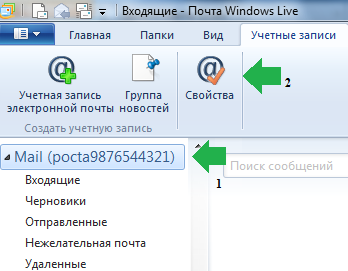
- Ошибка Windows Live 0x800ccc65 возникает тогда, когда вы не можете либо отправить, либо принять сообщения. Значит проблема состоит в том, что вы некорректно указали сервера отправки/приема почты, либо вообще не указали данные сервера. Что же делать, если вы создали учётную запись? Всё очень просто. Перейдите к своей учётной записи и нажмите «Свойства»:
- В данном окошке вы должны выбрать вкладку «Серверы» и уже там редактировать пункты «Входящая почта», «Исходящая почта». По стандарту, у вас должна быть такая структура: «pop.поставщик услуг почты.страна» – для входящей и «smtp.поставщик услуг почты.страна». Например: pop.yandex.ru, smtp.yandex.ru.
- В полях «Имя пользователя» и «Пароль» вы должны ввести те данные, которые обычно вводите при входе на сайт, который предоставляет вам почту.
Теперь вы можете не входить во все свои ящики, а просто пользоваться одним почтовым программным клиентом. При грамотном заполнении данных вы обезопасите себя от ошибок в будущем, так что внимательно просматриваете всё то, что вбиваете при создании учётной записи.

Windows Live – новое название популярной в кругах программистов и системных администраторов программы, которая носила название Microsoft Outlook, т.е. почтового клиента. Пользователи часто сталкиваются с ошибкой сервера 503 в Windows Live и порой находят лишь.

Признаками возникновения ошибки под кодом 0*80072f76 в Windows 10 зачастую являются медленная работа компьютера и слабое.
Любые критические ошибки в Windows 10 — прямой «нож в сердце» пользователя операционной системы. Кстати, для создателей ОС — это прибыльное дело. Таким образом, они выманивают денежные средства, причем официально. Вместе с этим любой из вас может.
Источник: howwindows.ru
ИСПРАВЛЕНИЕ: в почте Windows Live произошла неизвестная ошибка

Windows Live Mail является предшественником Windows Mail в Vista, которая пришла на смену Microsoft Outlook в XP в качестве настольного приложения электронной почты для вашей операционной системы Windows. Однако Microsoft Outlook по-прежнему поставляется с вашим пакетом Microsoft Office. Как и любое другое программное обеспечение, вы, вероятно, будете получать ошибки в Почте Windows Live.
Наиболее распространенным является сообщение «Произошла неизвестная ошибка», за которым обычно следует код ошибки. Это утверждение означает, что возникшая ошибка не была задокументирована и очень маловероятна, если разработчики выполнили несколько тестов. Несмотря на это, многие пользователи Почты Windows Live получают эту ошибку при попытке удалить или переместить свои электронные письма.
Эта страница объяснит вам, почему возникает эта ошибка и как ее исправить. Стоит отметить, что аналогичная ошибка возникает при попытке отправить электронное письмо через WLM.

Поскольку эта проблема у меня возникала раньше, вам также следует ознакомиться с руководством по ошибкам0x800CCC67.
В Почте Windows Live перемещение и удаление связаны. Удаление просто переместит вашу почту в удаленную папку. Людям с этой проблемой часто требуется удалить или переместить несколько сообщений или целые папки. Эта ошибка возникает потому, что WLM думает, что у него есть это / те сообщения, но на самом деле этого сообщения нет в папках электронной почты Windows, которые были сохранены на вашем жестком диске. Сообщение больше не существует, но WLM по-прежнему показывает, что оно находится в его собственных папках, и вы просто не можете удалить его с помощью обычной процедуры.
Эта проблема, вероятно, вызвана синхронизацией почты Windows Live. По какой-то причине действие синхронизации могло завершиться ошибкой во время последней синхронизации учетной записи. В результате в ваших папках могут остаться «призраки» писем, создавая иллюзию того, что сообщения существуют, хотя на самом деле их нет.
Метод 1: симулируйте пересылку нескольких сообщений, чтобы разблокировать устойчивые сообщения
Хотя можно перетащить ненужные и несуществующие электронные письма в папку «Удаленные» (или папку по выбору) одно за другим, это будет утомительно, если вы захотите переместить / удалить весь разговор / папку или несколько разговоров. . Имитация пересылки нескольких сообщений разблокирует упрямые письма и позволит вам удалить / переместить их. Чтобы попробовать имитировать пересылку нескольких сообщений:
- Выберите несколько писем, щелкнув одно, а затем с помощью SHIFT щелкните и выберите несколько объединенных сообщений. Сделайте этот экран за экраном (прокрутите вниз / вверх). Остановитесь, когда увидите, что кнопка ВПЕРЕД стала серой. Это означает, что одно электронное письмо будет еще более упрямым, и его даже не нужно пересылать.
- Удерживая клавишу SHIFT, щелкайте сообщения вверх и вниз, пока не найдете виновника. Он должен быть вне вашего выбора, когда ваш выбор убирает серый цвет с кнопки «Вперед».
- Выбрав и объединив множество сообщений, нажмите кнопку «Переслать». Вы получите еще одно сообщение об ошибке «Не удалось прикрепить одно или несколько сообщений. Нажмите OK, чтобы продолжить создание заметки ». Теперь нажмите Отмена.
- Теперь что-то разблокировало эти сообщения (или информацию о сообщении), и, если выбран этот параметр, вы можете удалить их, просто нажав красную кнопку X (удалить) или переместив их.
- Сообщение, которое сделало кнопку «Вперед» серой, теперь также можно удалить.
- Продолжайте делать это, пока не закончите кучу сообщений, которые вы хотели удалить, когда получили начальную ошибку.
Метод 2: удалять по одному сообщению за раз
Этот метод — своего рода переход к ошибочному письму.
- Сначала щелкните сообщение правой кнопкой мыши и выберите «Открыть», вы получите такое же сообщение об ошибке.
- Еще раз щелкните сообщение правой кнопкой мыши, затем нажмите «Удалить». На этот раз он будет успешно удален
Метод 3: перетащите сообщения в одну папку и удалите папку.
Это соберет все ваши сообщения, вызывающие ошибки, в одну временную папку, чтобы вы могли легко избавиться от них.
- Создайте папку и назовите ее как хотите, например «Плохие файлы»
- Переместите сообщение (одно за другим) в эту папку, перетащив
- Теперь вы можете удалить всю папку, включая все сообщения, которые вы в нее переместили.
Помните, что щелчок правой кнопкой мыши и перемещение каждого сообщения приведет к ошибке, в отличие от перетаскивания сообщений в папку «Плохие файлы» или папку по выбору.
Метод 4: восстановление Windows Live Essentials
Поскольку Windows Live Essentials — это то, что управляет Windows Live Mail, восстановление утилитой восстановит поврежденные и нечитаемые данные в WLM.
- Нажмите Windows / Start Key + R, чтобы открыть Run
- Введите appwiz.cpl в текстовое поле запуска и нажмите Enter, чтобы открыть окно «Программы и компоненты».
- Найдите Windows Live Essentials и дважды щелкните его.
- Щелкните Восстановить все программы Windows Live.
- Теперь попробуйте переместить / удалить свои сообщения.
Метод 4: удалите письма из вашего веб-браузера
Поскольку Почта Windows Live использует синхронизацию для получения вашей почты, любые удаленные письма в Интернете будут удалены из вашего приложения и наоборот. Вот как это сделать на странице MSN.
- Войдите на главную страницу MSN, используя свой адрес электронной почты и пароль.
- Щелкните «Outlook Mail». ваши электронные письма будут точно такими же, как в живой почте Windows
- Удалил электронные письма, вызывающие проблемы, затем удалил содержимое в поле удаления
- Выйдите из учетной записи MSN
- Войдите в свое приложение, и все они исчезнут.
Разблокировка LG Optimus T с помощью разблокировки, чтобы говорить
Посмотрите это видео, чтобы узнать, как использовать Unlock to Talk для разблокировки телефона LG Optimu T. Зарегистрируйтесь в Unlock to Talk, чтобы получить свои коды, после просмотра этого видео-ру.
Читать далее
Разблокируйте смартфон Samsung Galaxy S, Vibrant, Captivate или I9000
Если у вас есть amung Galaxy , Vibrant, Captivate или I9000 и вы хотите разблокировать его, это видео покажет вам, как это сделать. Также этот метод позволит вам сделать это одним щелчком мыши. Вам по.
Читать далее
Разблокировать телефон Samsung
Посмотрите это видео, чтобы узнать, как разблокировать телефон amung. Включите телефон. Он показывает логотип загрузки. Выньте аккумулятор и вставьте IM-карту T-Mobile. Включите телефон.
Выставки прив.
Источник: ru.smartcity-telefonica.com